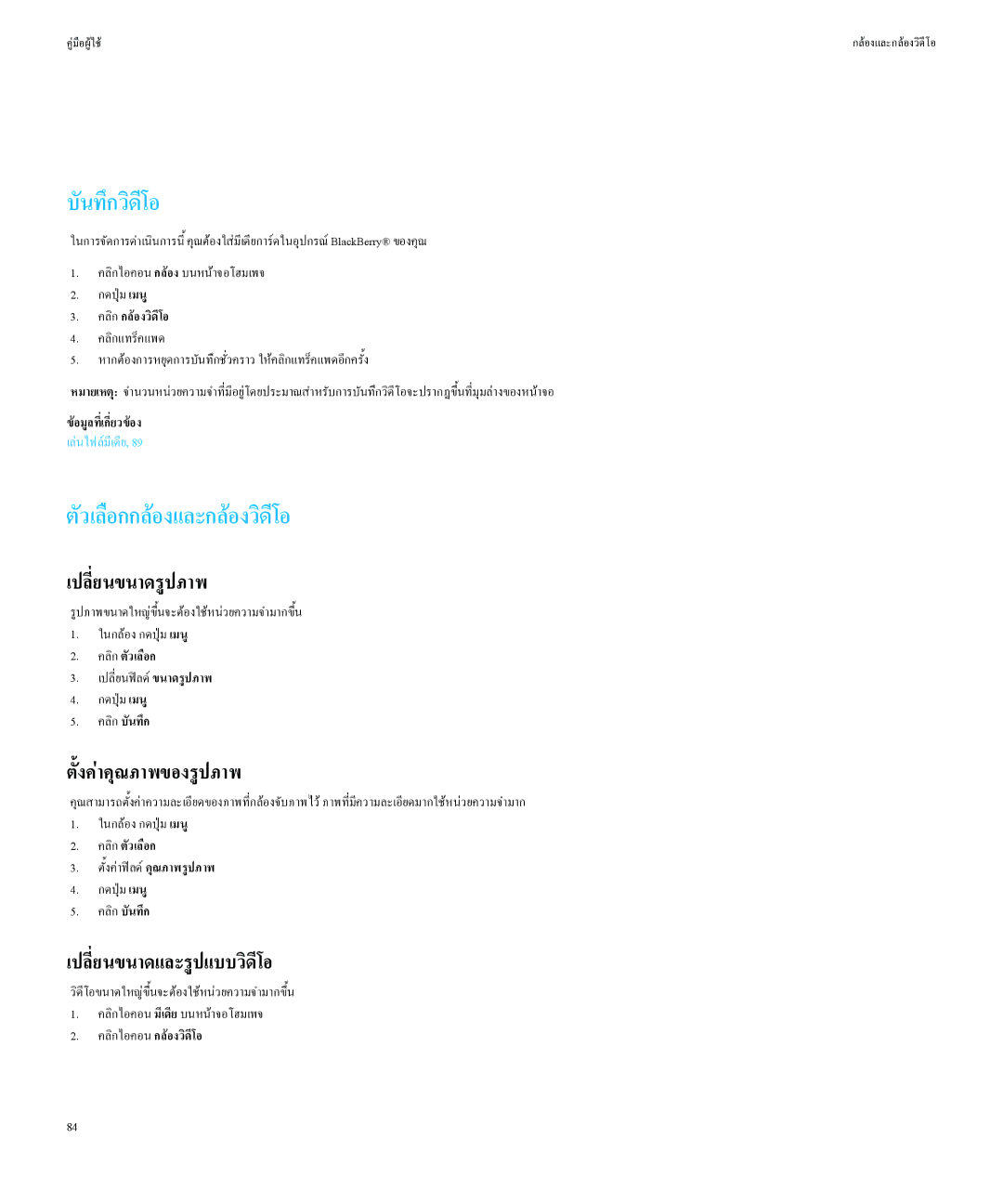คูมือผูใช | กลองและกลองวิดีโอ |
บันทึกวิดีโอ
ในการจัดการดำเนินการนี้ คุณตองใสมีเดียการดในอุปกรณ BlackBerry® ของคุณ
1.คลิกไอคอนกลองบนหนาจอโฮมเพจ
2.กดปุมเมนู
3.คลิกกลองวิดีโอ
4.คลิกแทร็คแพด
5.หากตองการหยุดการบันทึกชั่วคราว ใหคลิกแทร็คแพดอีกครั้ง
หมายเหตุ:จำนวนหนวยความจำที่มีอยูโดยประมาณสำหรับการบันทึกวิดีโอจะปรากฏขึ้นที่มุมลางของหนาจอ
ขอมูลที่เกี่ยวของ เลนไฟลมีเดีย, 89
ตัวเลือกกลองและกลองวิดีโอ
เปลี่ยนขนาดรูปภาพ
รูปภาพขนาดใหญขึ้นจะตองใชหนวยความจำมากขึ้น
1.ในกลอง กดปุมเ นู
2.คลิกตัวเลือก
3.เปลี่ยนฟลดขนาดรูปภาพ
4.กดปุมเมนู
5.คลิกบันทึก
ตั้งคาคุณภาพของรูปภาพ
คุณสามารถตั้งคาความละเอียดของภาพที่กลองจับภาพไว ภาพที่มีความละเอียดมากใชหนวยความจำมาก
1.ในกลอง กดปุมเ นู
2.คลิกตัวเลือก
3.ตั้งคาฟลดคุณภาพรูปภาพ
4.กดปุมเมนู
5.คลิกบันทึก
เปลี่ยนขนาดและรูปแบบวิดีโอ
วิดีโอขนาดใหญขึ้นจะตองใชหนวยความจำมากขึ้น
1.คลิกไอคอนมีเดียบนหนาจอโฮมเพจ
2.คลิกไอคอนกลองวิดีโอ
84